Hoe voeg je een camerawidget toe op een Samsung Galaxy

Met de One UI 6-update kunnen gebruikers camerawidgets toevoegen aan Samsung Galaxy-telefoons, die ze naar wens kunnen aanpassen.
Net als Android en iOS heeft Windows 10 een ingebouwde functie genaamd App-machtigingen . Misschien heb je gehoord over machtigingen en heb je een idee van wat ze doen, maar weet je precies hoe je ze kunt bereiken en hoe je app-machtigingen in Windows 10 kunt instellen? In deze zelfstudie wordt uitgelegd wat app-machtigingen zijn, welke soorten app-machtigingen beschikbaar zijn in Windows 10 en hoe u app-machtigingen afzonderlijk, voor specifieke apps en voor het hele systeem kunt instellen voor alle apps die een bepaald apparaat of Windows 10-functie kunnen gebruiken. Ben je geïnteresseerd? Lees dan verder:
Inhoud
Wat zijn app-machtigingen in Windows 10?
App-machtigingen zijn instellingen van Windows 10 waarmee specifieke toepassingen toegang krijgen tot bepaalde apparaten die op uw computer zijn aangesloten of bepaalde functies die beschikbaar zijn in het besturingssysteem. Met Windows 10 kunt u app-machtigingen instellen voor vele soorten hardware en functies, variërend van locatie tot webcam, microfoon, contacten of zelfs uw documenten.
Wanneer u een app installeert of sommige van de functies ervan probeert te gebruiken, kan deze u vragen om toegang te krijgen tot bepaalde hardwarecomponenten of Windows 10-functies om te kunnen werken zoals verwacht. Sommige apps kunnen echter toestemming vragen voor dingen die ze niet echt nodig hebben of waar je ze geen toegang toe wilt geven. U wilt bijvoorbeeld de Camera -app toegang geven tot uw webcam, maar niet dezelfde toestemming geven aan de Foto's -app. Dus, hier leest u hoe u app-machtigingen opent en instelt in Windows 10:
Toegang krijgen tot de machtigingen van een app
Om de machtigingen van een app te wijzigen, moet u eerst weten hoe u ze kunt openen. En de gemakkelijkste manier om dat in Windows 10 te doen, is via het menu Start . Open het en zoek de app, ofwel in je Tegels- sectie aan de rechterkant of in de lijst Alle apps aan de linkerkant. Nadat u het hebt gevonden, klikt u met de rechtermuisknop of houdt u de snelkoppeling ingedrukt, selecteert u Meer in het contextmenu en klikt/tik op App-instellingen .
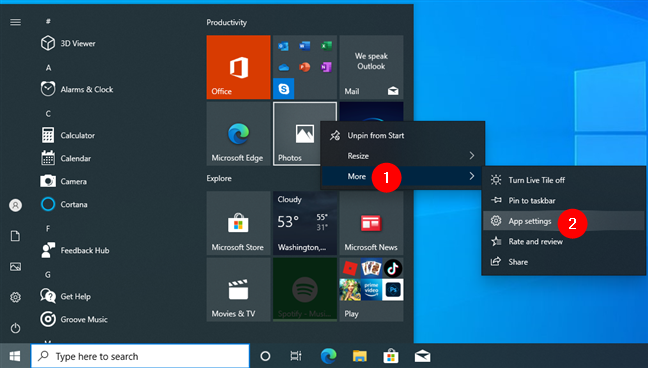
Open de app-instellingen voor een bepaalde app
Windows 10 opent onmiddellijk de instellingenpagina van de app vanuit de app Instellingen , waar u ook de app-machtigingen ervoor kunt vinden .
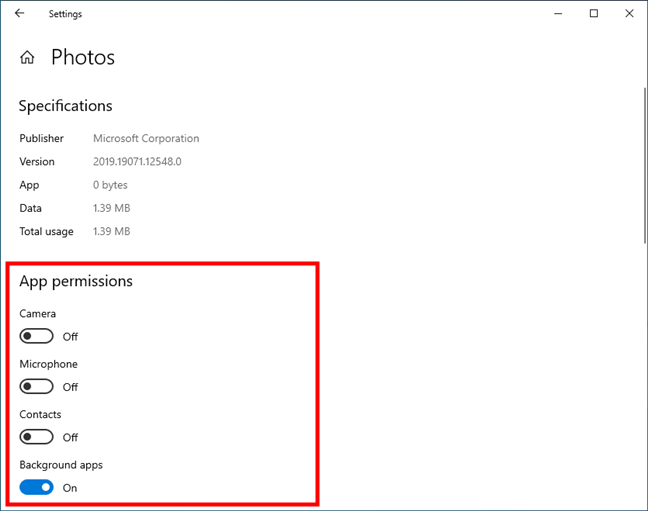
App-machtigingen van een app in Instellingen
Een andere, langere manier om toegang te krijgen tot de machtigingen van een app is beschikbaar in de app Instellingen .
Gebruik het om naar Apps > Apps en functies te navigeren , zoek de app die u nodig hebt in de lijst, selecteer deze en klik of tik vervolgens op Geavanceerde opties .
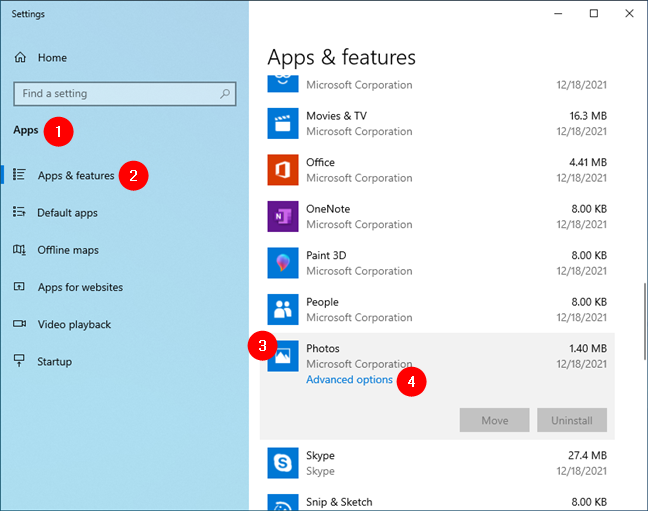
Geavanceerde opties van een app in de Windows 10 Instellingen
Hoe wijzig je de machtigingen van een app in Windows 10?
Zodra u de instellingenpagina van de app hebt geopend, kunt u de machtigingen instellen door de schakelaars naar wens in of uit te schakelen. Als u bijvoorbeeld wilt dat de Foto's -app toegang heeft tot uw contacten (wat handig kan zijn als u foto's op mensen wilt groeperen), schakelt u de schakelaar Contacten in. Of, als u niet wilt dat het toegangsrechten heeft om uw microfoon te gebruiken, zet u de microfoon uit.
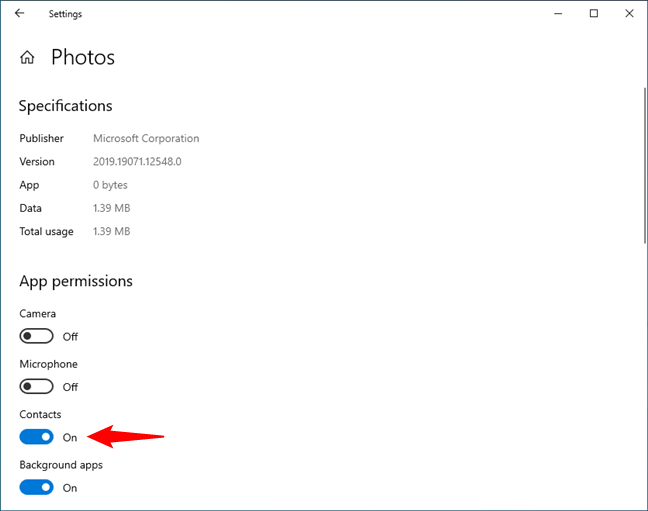
Machtigingen wijzigen voor een app in Windows 10
OPMERKING: Wees voorzichtig wanneer u de machtigingen van een app wijzigt. Sommige werken mogelijk niet zoals ze zouden moeten als u ze de toegang ontzegt tot bepaalde hardware of functies op uw Windows 10-pc. Als u bijvoorbeeld de machtigingen voor apps op de achtergrond uitschakelt voor de Viewer voor diagnostische gegevens , is het mogelijk dat deze niet alle diagnostische informatie kan verzamelen die het zou kunnen hebben terwijl het op de achtergrond op uw computer wordt uitgevoerd.
Toegang krijgen tot app-machtigingen per categorie
Naast individuele toegang tot de machtigingen van apps, heeft Windows 10 ook een speciale plaats om app-machtigingen voor het hele systeem per categorie te beheren. Hier is hoe dat te doen:
Open de app Instellingen (druk op Windows + I op je toetsenbord) en voer de categorie Privacy in .
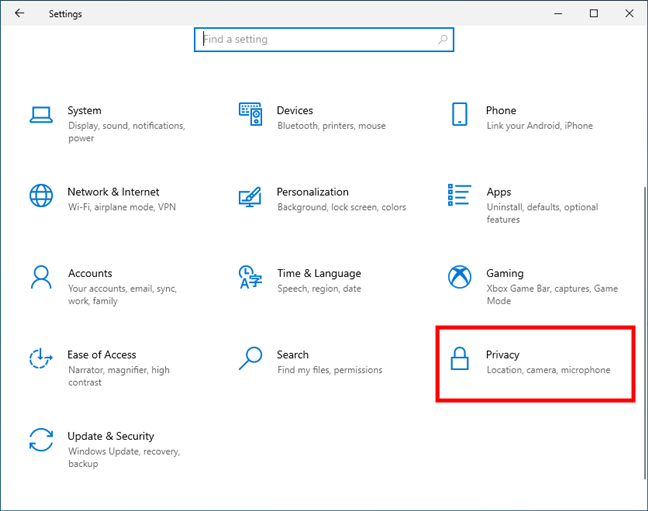
Het Privacy-item van de Windows 10-instellingen
Ga in de linkerzijbalk naar de lijst met app-machtigingen en selecteer een van de opties eronder. Elke optie komt overeen met een type app-machtiging. Als u bijvoorbeeld wilt zien en bepalen welke apps uw webcam mogen gebruiken, selecteert u het item Camera .
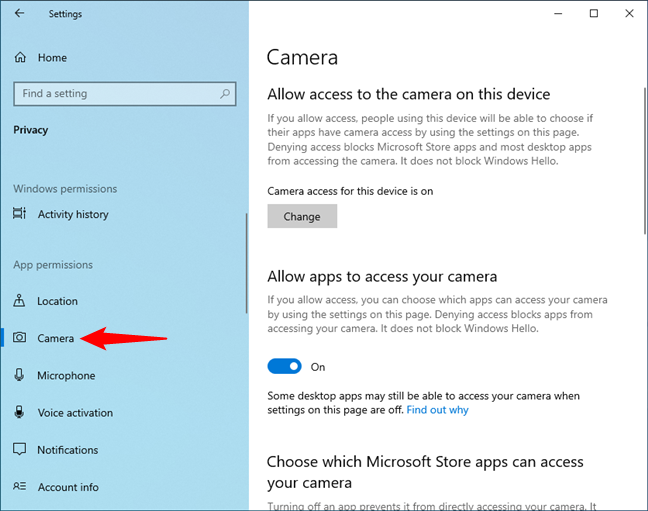
Apps toegang geven tot een apparaat of functie in Windows 10
Op dezelfde manier kunt u ervoor kiezen om elk ander type app-machtigingen te zien en te beheren, zoals locatie, microfoon, e-mail, enz.
Hoe geef je per categorie rechten aan apps in Windows 10?
Nadat je een item in de zijbalk hebt geselecteerd, toont het rechterpaneel van de app Instellingen alles wat je kunt wijzigen met betrekking tot de machtigingen die apps hebben om het te gebruiken. In het geval van Camera kunt u in Windows 10 bijvoorbeeld kiezen of u wilt dat mensen die uw pc en de bijbehorende apps gebruiken toegang krijgen tot de webcam of dat u liever wilt dat iedereen deze niet gebruikt. Door op Wijzigen te drukken en de schakelaar "Cameratoegang voor dit apparaat" uit te schakelen, kunnen andere mensen de webcam niet gebruiken. Op dezelfde manier kunt u de tweede schakelaar omschakelen naar "Apps toegang geven tot uw camera" of deze globaal weigeren.
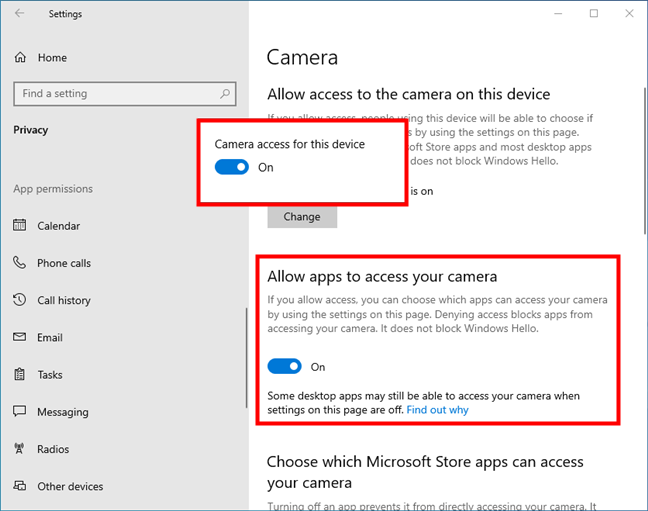
Toestaan of niet toestaan dat mensen en apps een apparaat of functie gebruiken
Maar als je wilt bepalen welke apps je camera kunnen gebruiken (of een ander apparaat/optie die je hebt geselecteerd in de lijst met app-machtigingen in de linkerzijbalk), kun je naar beneden scrollen naar de lijst met de naam 'Kies welke Microsoft Store-apps kunnen toegang tot uw camera [of de optie die u hebt gekozen].”
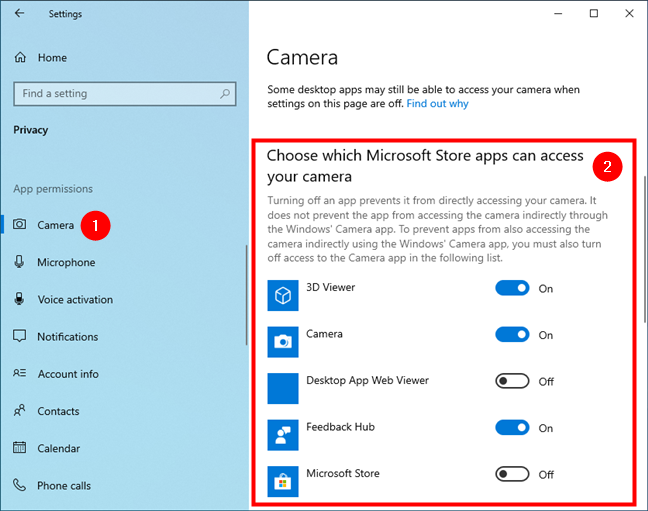
Kies welke apps het geselecteerde apparaat of de geselecteerde functie kunnen gebruiken
Vervolgens toont Windows 10 u alle apps die met dat apparaat of die functie kunnen werken. Voor elk van hen krijg je een schakelaar aan de rechterkant die je naar wens kunt in- of uitschakelen. Als u bijvoorbeeld niet wilt dat de Feedback Hub- app uw webcam kan gebruiken, zet u de schakelaar uit en als u de Camera -app wilt toestaan deze te gebruiken, zet u de schakelaar aan.
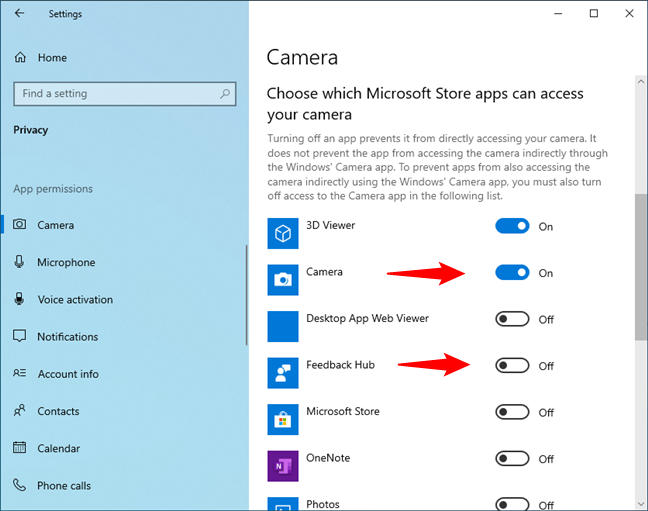
Toegangsrechten voor apps geven of nemen
Dat is het zo'n beetje, dus herhaal gewoon dezelfde stappen voor alle apparaten en Windows 10-functies onder App-machtigingen om alles naar wens in te stellen.
Welke app-rechten heb je gewijzigd?
Nu weet u meer over welke app-machtigingen er zijn in Windows 10, hoe u ze kunt openen en hoe u app-machtigingen kunt instellen. Welke heb je veranderd? Was er maar één vreemde app die je meer aan het denken zette over je privacy, of wilde je weten en bepalen waartoe al je apps toegang hebben op je Windows 10-pc? Laat het ons weten in de reacties hieronder.
Met de One UI 6-update kunnen gebruikers camerawidgets toevoegen aan Samsung Galaxy-telefoons, die ze naar wens kunnen aanpassen.
In het volgende artikel leggen we de basisbewerkingen uit voor het herstellen van verwijderde gegevens in Windows 7 met behulp van de ondersteuningstool Recuva Portable. Met Recuva Portable kunt u deze op een handige USB-stick opslaan en gebruiken wanneer u maar wilt. Compact, eenvoudig en gebruiksvriendelijk gereedschap met de volgende kenmerken:
Ontdek hoe je verwijderde bestanden uit de Prullenbak kunt herstellen in Windows 10 met behulp van verschillende handige methoden.
Ontdek hoe je het volume in Windows 10 en Windows 11 kunt regelen, inclusief sneltoetsen en de Volume Mixer.
Een nieuwe map maken in Windows met behulp van het rechtsklikmenu, Verkenner, het toetsenbord of de opdrachtregel.
Leer hoe u uw ontbrekende Samsung Galaxy-apparaten kunt lokaliseren met SmartThings Find. Vind eenvoudig uw smartphone, tablet of smartwatch terug.
Ontdek waar de Prullenbak zich bevindt in Windows 10 en 11 en leer alle manieren om deze te openen, inclusief toegang tot de verborgen map $Recycle.Bin.
Ontdek hoe u de overlay van Radeon Software (ALT+R) kunt uitschakelen wanneer u games speelt in Windows of apps in volledig scherm uitvoert.
Leer hoe je nieuwe lokale gebruikersaccounts en Microsoft-accounts kunt toevoegen in Windows 11. Uitgebreide handleiding met snelkoppelingen en opdrachten.
Ontdek hoe je Microsoft Edge kunt openen in Windows 10 met verschillende methoden. Leer handige tips om snel toegang te krijgen tot Edge.
Leer hoe u WordPad in elke versie van Windows kunt gebruiken om eenvoudige tekstdocumenten te maken, op te maken, te bewerken en af te drukken. Hoe het lint in WordPad te gebruiken.
Ontdek hoe je WordPad kunt openen in Windows 10 en Windows 7 met handige tips en stappen. Hier zijn alle methoden om WordPad te openen.
Leer hoe je de Event Viewer kunt openen in Windows 10 en Windows 11 met verschillende methoden zoals CMD, eventvwr.msc, Windows Terminal en meer.
Hier zijn verschillende manieren hoe je het Action Center kunt openen in Windows 10, inclusief gebruik van de muis, toetsenbord, aanraakbewegingen of Cortana.
Leer hoe u bureaubladpictogrammen kunt verbergen en hoe u pictogrammen van het bureaublad kunt verwijderen, zowel in Windows 10 als in Windows 11.
Als u Galaxy AI op uw Samsung-telefoon niet meer nodig hebt, kunt u het met een heel eenvoudige handeling uitschakelen. Hier vindt u instructies voor het uitschakelen van Galaxy AI op Samsung-telefoons.
Als je geen AI-personages op Instagram wilt gebruiken, kun je deze ook snel verwijderen. Hier is een handleiding voor het verwijderen van AI-personages op Instagram.
Het deltasymbool in Excel, ook wel het driehoeksymbool in Excel genoemd, wordt veel gebruikt in statistische gegevenstabellen en geeft oplopende of aflopende getallen weer, of andere gegevens, afhankelijk van de wensen van de gebruiker.
Naast het delen van een Google Sheets-bestand met alle weergegeven sheets, kunnen gebruikers er ook voor kiezen om een Google Sheets-gegevensgebied te delen of een sheet op Google Sheets te delen.
Gebruikers kunnen ChatGPT-geheugen ook op elk gewenst moment uitschakelen, zowel op de mobiele versie als op de computerversie. Hier vindt u instructies voor het uitschakelen van ChatGPT-opslag.
Standaard controleert Windows Update automatisch op updates. U kunt ook zien wanneer de laatste update is uitgevoerd. Hier vindt u instructies om te zien wanneer Windows voor het laatst is bijgewerkt.
In principe is de handeling om de eSIM van de iPhone te verwijderen, ook voor ons eenvoudig te volgen. Hier vindt u instructies voor het verwijderen van een eSIM op een iPhone.
Naast het opslaan van Live Photos als video's op de iPhone, kunnen gebruikers Live Photos ook heel eenvoudig naar Boomerang converteren op de iPhone.
Veel apps schakelen SharePlay automatisch in wanneer u FaceTime gebruikt. Hierdoor kunt u per ongeluk op de verkeerde knop drukken en uw videogesprek verpesten.
Wanneer u Klik om te doen inschakelt, werkt de functie en begrijpt de tekst of afbeelding waarop u klikt. Vervolgens worden op basis daarvan relevante contextuele acties uitgevoerd.
Als u de achtergrondverlichting van het toetsenbord inschakelt, licht het toetsenbord op. Dit is handig als u in omstandigheden met weinig licht werkt, of om uw gamehoek er cooler uit te laten zien. Hieronder vindt u 4 manieren om de verlichting van uw laptoptoetsenbord in te schakelen.
Er zijn veel manieren om de Veilige modus in Windows 10 te openen, voor het geval dat het u niet lukt om Windows te openen. Raadpleeg het onderstaande artikel van WebTech360 voor informatie over het openen van de Veilige modus van Windows 10 bij het opstarten van uw computer.
Grok AI heeft zijn AI-fotogenerator uitgebreid om persoonlijke foto's om te zetten in nieuwe stijlen, zoals het maken van foto's in Studio Ghibli-stijl met bekende animatiefilms.
Google One AI Premium biedt een gratis proefperiode van 1 maand aan waarmee gebruikers zich kunnen aanmelden en veel verbeterde functies, zoals de Gemini Advanced-assistent, kunnen uitproberen.
Vanaf iOS 18.4 biedt Apple gebruikers de mogelijkheid om te bepalen of recente zoekopdrachten in Safari worden weergegeven.




























